Povolte režim prezentace ve Windows 10
Prezentační režim je navržen tak, aby pomáhal uživatelům přenosných zařízení (např. Je-li povoleno, aplikuje pokročilé změny na konfiguraci operačního systému, takže váš počítač zůstane vzhůru, spořič obrazovky může zakázat, pozadí plochy lze odebrat nebo změnit na konkrétní obrázek a hlasitost zvuku lze nastavit na předdefinovanou hodnota.
reklama
Když povolíte režim prezentace, zařízení zůstane vzhůru a systémová oznámení se vypnou. Je možné vypnout spořič obrazovky, upravit hlasitost reproduktoru a změnit obrázek na pozadí plochy. Vaše nastavení se automaticky uloží a použijí při každém spuštění prezentace, pokud je nezměníte ručně.
Prezentační režim je ve výchozím nastavení k dispozici pouze na přenosných počítačích. Je součástí Aplikace Centrum mobility, který není k dispozici na stolních počítačích.
Tip: Pomocí vylepšení registru můžete odblokovat aplikaci Centrum mobility na ploše. Viz článek
Jak povolit Centrum mobility na ploše v systému Windows 10
Prezentační režim není novou funkcí Windows 10. Poprvé byl představen ve Windows Vista. Zde je návod, jak to povolit.
Chcete-li povolit režim prezentace ve Windows 10, Udělej následující.
- Klepněte pravým tlačítkem na tlačítko Start. Namísto kontextové nabídky hlavního panelu Windows 10 zobrazuje nabídku Win + X. Nebo stiskněte klávesové zkratky Win + X na klávesnici.
- Klikněte na Centrum mobility položka.

- Pod Nastavení prezentace klikněte na Zapnout tlačítko pro jeho aktivaci.

- Režim prezentace je nyní povolen.
Jeho nastavení můžete upravit pomocí ikony na hlavním panelu. Vypadá to následovně:
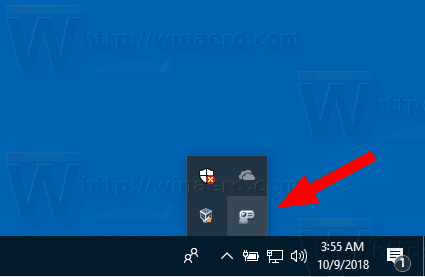
Poklepáním na ikonu otevřete následující dialog:

Zde můžete zapnout nebo vypnout režim prezentace a upravit některá jeho nastavení.
Možnosti příkazového řádku
Funkce režimu prezentace je implementována prostřednictvím spustitelného souboru, presentationsettings.exe.
Pouhým spuštěním otevřete výše uvedený dialog Nastavení.
Podporuje následující možnosti příkazového řádku:
nastavení prezentace /start
Tento příkaz přímo aktivuje režim prezentace.
Následující příkaz jej zakáže:
nastavení prezentace /stop
A je to.



